SoundCloudへのアップロード方法とその実践
[A] アップロード手順 (1) 「Logic Pro X」を使用している場合
YouTube動画タイトル : MP3 からSoundCloudへ アップロードする操作方法 (Logic) 103
動画の背景に流れるBGMは(楽曲)は先日、SoundCloudへアップした曲「 JC24」を使用しています。 YouTubeオーディオライブラリーは使用していません。全部Logic Pro Xの音源 (含AppleLoops)です。
① すでに、SoundCloudのアカウント登録(新規)が完了していて、楽曲(プロジェクト)が出来上がっている場合、次は楽曲のSoundCloudへのアップロードになるでしょうが、Apple社のMAC用Logic Pro Xから直接SoundCloud へアップする操作方法については、SoundCloudの記事(1)と(2)をご覧ください。SoundCloudをオープンしておくと良いです。していないと、MP3のアップロード時に、下記画像のような入力を求められます。
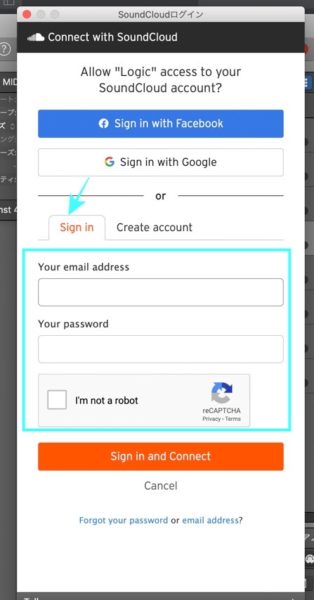
② ここでは、Logic Pro Xで一旦「MP3」を作成してからか、もしくは既に作成済みの「MP3」を使ってSoundCloudへアップする操作方法をとりあつかいます。
③ 今回使うのは、とても短いサンプル楽曲(プロジェクト)としました。
[B] アップロード手順 (2) 「Logic Pro X」でMP3を作成し、デスクトップなどに保存
④ すでにご存知でしょうが、Logic Pro Xのツールバーから[ファイル]→[バウンス]→[プロジェクトまたは洗濯範囲…]で、対象を選択して、SoundCloudへアップするための楽曲名を入力してと、画面の進行とおりに、入力または選択して進みますと自動的にできます。

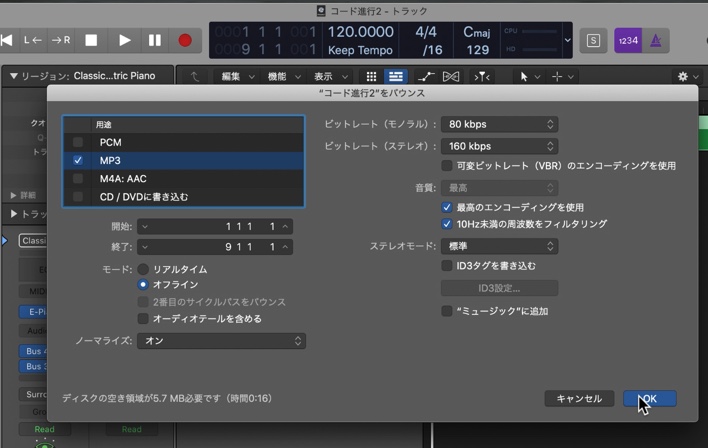
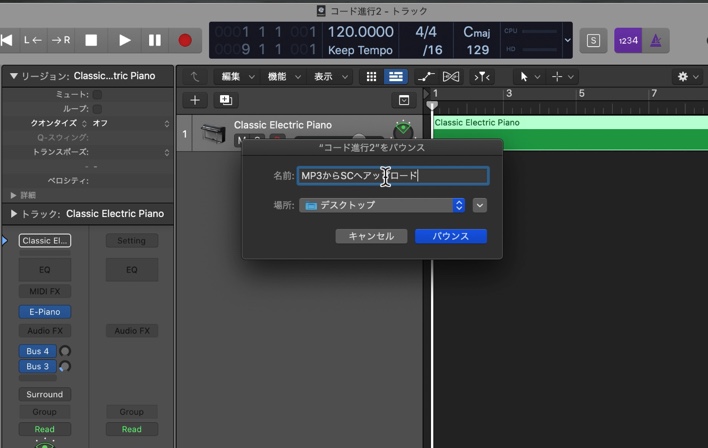
⑤ 楽曲名をつけたMP3は出来上がると、完了メッセージは何も出なくて、自動的にデスクトップ上に、「正方形の白い地に音符が1つついたアイコン」とその下に楽曲名が入って、表示されます。
[C] アップロード手順 (3) デスクトップなどに保存した「MP3」をSoundCloudへの手順
⑥ デスクトップ上にできた、「正方形の白い地に音符が1つついたアイコン」のMP3をそのまま(または自分専用の何かのフォルダーに入れておいて)、「つまみます(開いたSoundCloudの自分のページのアップロードの画面に持っていくのが次の手順で、ドラッグ&ドロップ(drag & drop))する」ためにいわばマウスのポインターなどで「つまみます」。
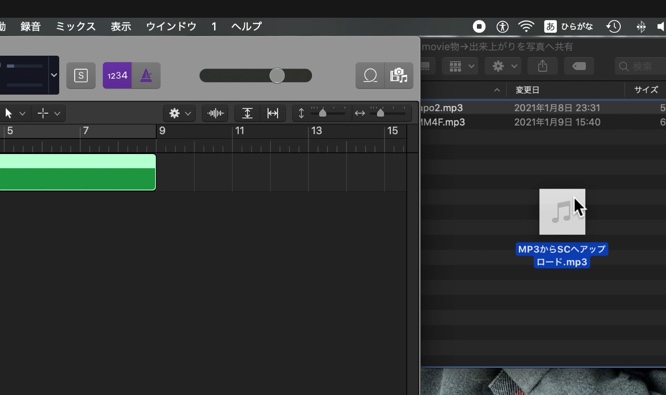
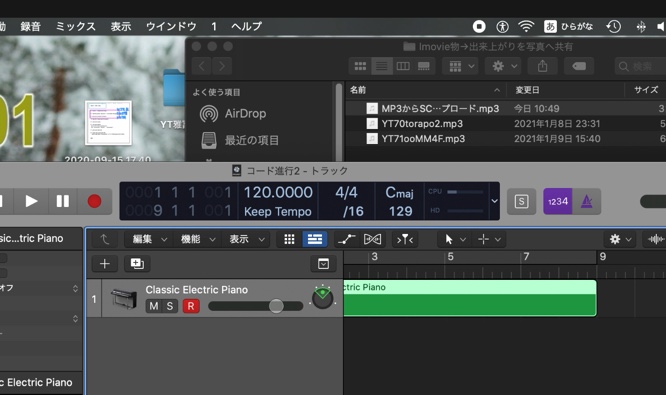
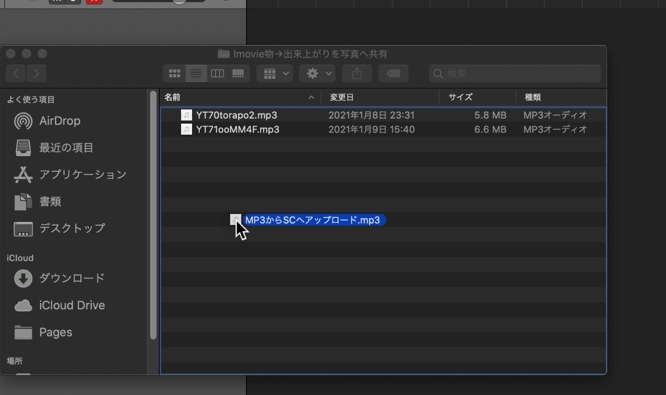
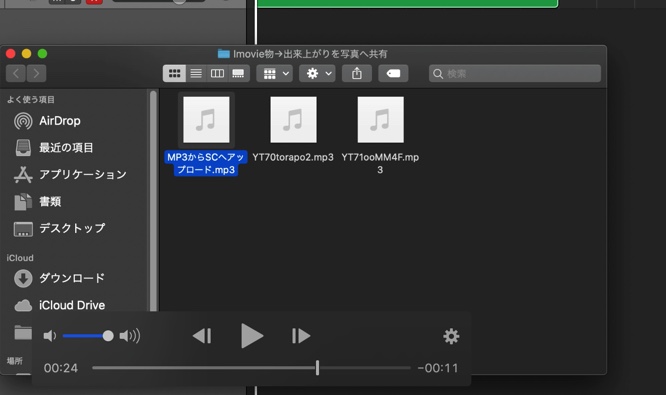
⑦ 開いたSoundCloudの自分のページの[アップロードの画面]を開いていれば(画面上のツールバーに[Upload]と書いている箇所(下の画像の赤い囲み線)がありますのでクリックして開きます)、に持っていくのが次の手順で、ドラッグ&ドロップ(drag & drop))する」ためにいわばマウスのポインターなどで「つまみます」。

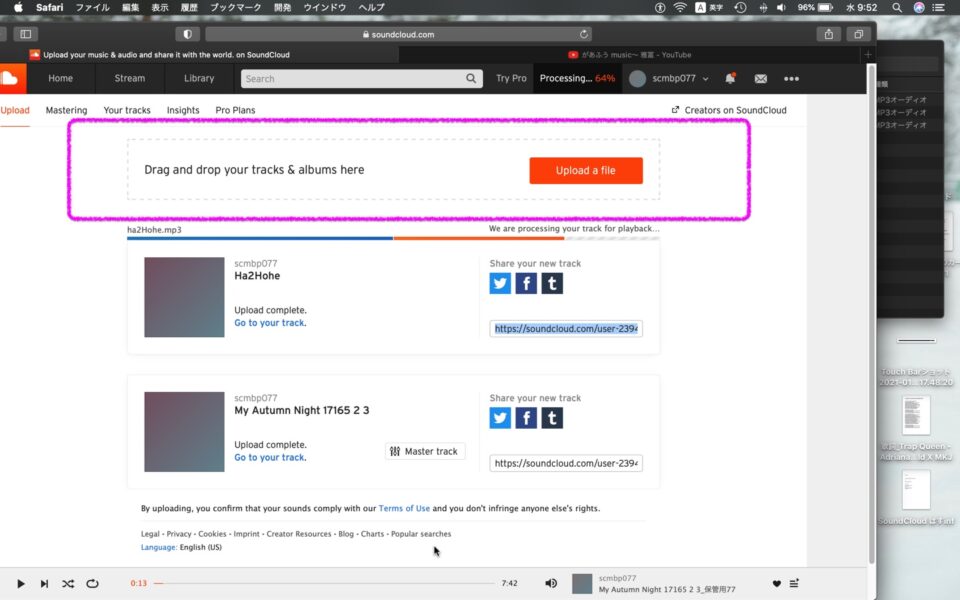
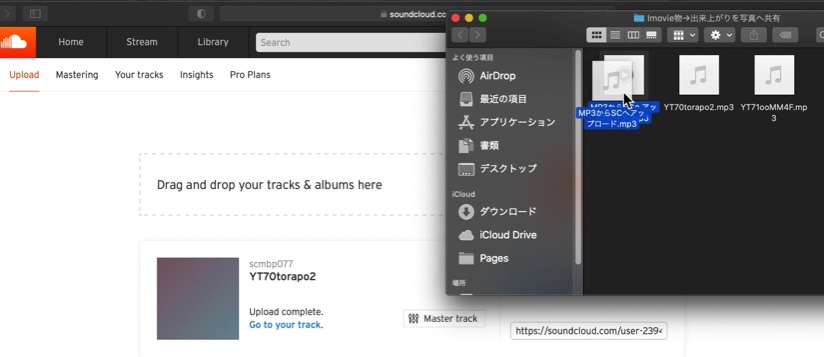
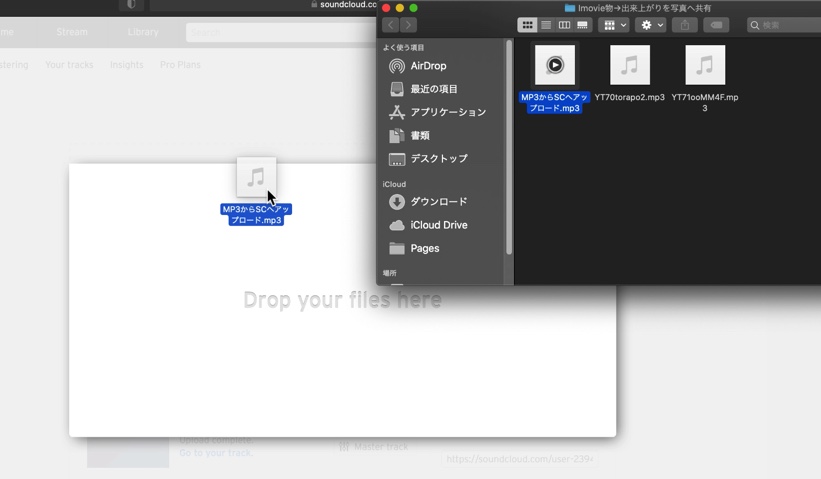
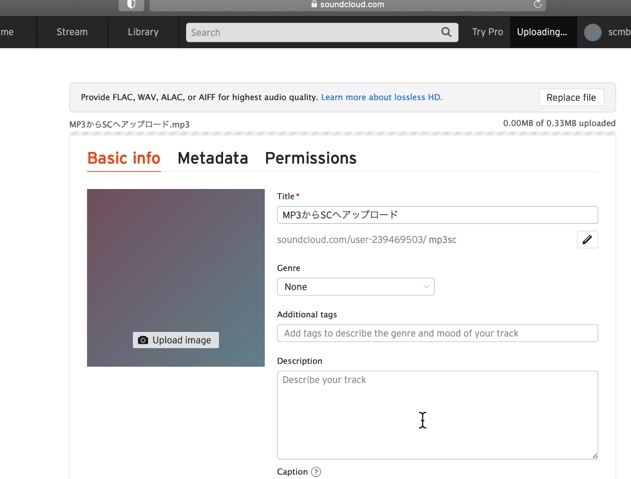
⑧ 対象を確認して、画面右下の[保存]ボタンを押すと、[アップロード]が始まります。すると、画面上のstatusバーが左から右へ、半分青色から、半分オレンジ色に変わっていって、順次アップロードが無事進んでいるのが確認できます。
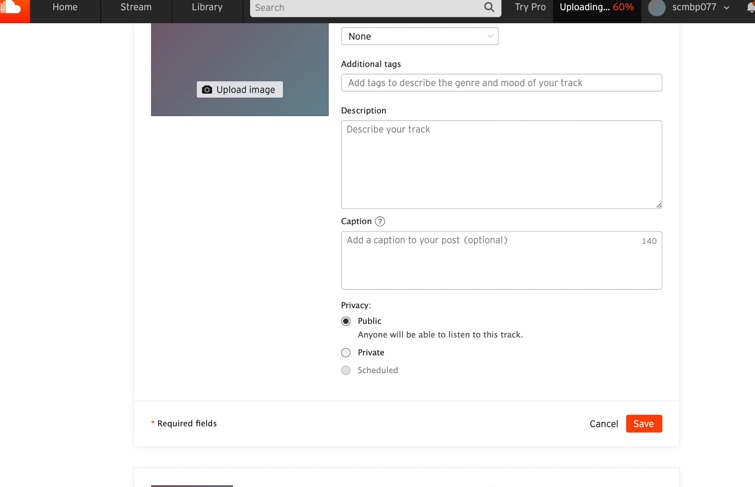
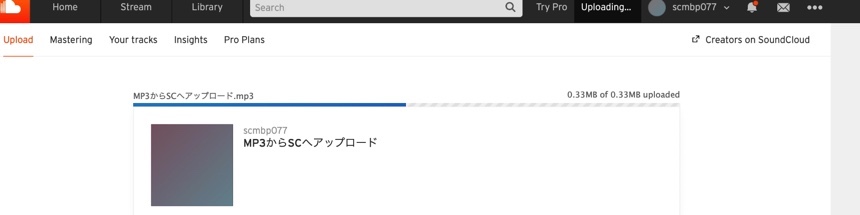
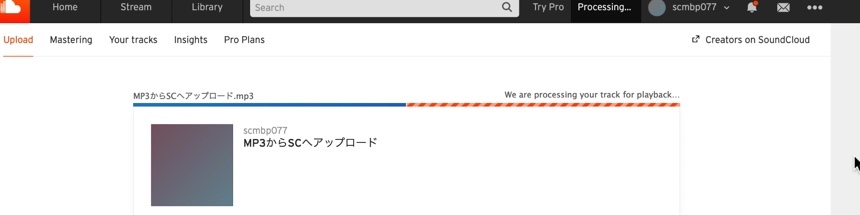
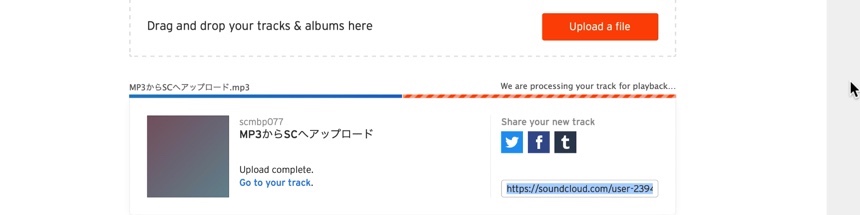
⑨ アップロードが完了したら、先ほどの、[Drag & drop の領域]の下にその楽曲が表示されていますが、画面上のツールバーの[自分のIDが書かれた項目の中のProfile]をクリックして、そこに反映されているかの確認もできます。
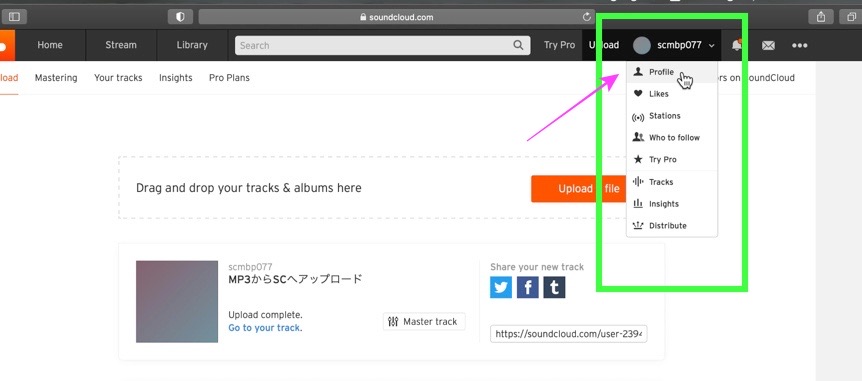
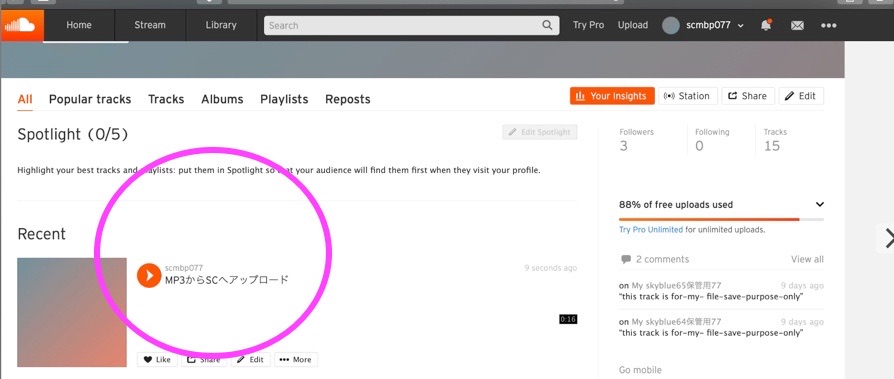
----- 参考文献 について ------
㊺ 参考文献はいつものとおり、以下の3冊です。コード進行は特に難しくてお世話になっております。本当にありがとうございます。
(a) 「プロの曲作りが分かる本 (CD付き) (マニュアル・オブ・エラーズ 著 (株)リットーミュージック )」執筆されているのは主に、谷口尚久、Nagie、山口優、蒲池愛、藤本功一、永田太郎、の各氏。
(b) 「大人のためのコードのしくみ」(五代香蘭 著 (株)ケイ・エム・ピー )
(c) 「大人のための作曲入門本(CD付き)」(友寄隆哉 著 (株)リットーミュージック )
以上です。







